Gmail сповнений порад і підказок, які допоможуть вам отримати максимальну віддачу від служби електронної пошти. Трюки не завжди легко знайти, але як тільки ви дізнаєтеся, як отримати до них доступ, ви здивуєтеся, як ви не знайшли їх раніше.
Крім того, залишаючись організованими, ви заощаджуєте дорогоцінний час, який можна використати деінде. Деякі з цих порад можна зробити простим клацанням миші, але вони можуть значно допомогти.
Як знайти всі листи від одного відправника
Щоб знайти всі листи від певного відправника, знайдіть один лист від цієї особи. Знайшовши електронний лист, клацніть його правою кнопкою миші й унизу натисніть на Знайти електронні листи від X.
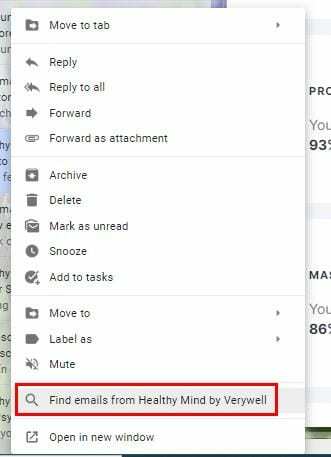
Перший електронний лист у списку буде останнім. Ви також побачите опцію фільтрації таких листів, як-от дата, вкладення, чернетки та непрочитані електронні листи, у верхній частині листів. Якщо ви виберете варіант вкладення, ви зможете вибрати ще більше варіантів, наприклад, який тип вкладень ви шукаєте. Ви можете вибрати зображення, PDF або документ.
Як упорядкувати електронні листи за мітками
Мітки в Gmail схожі на папки. Додавши до електронних листів певну мітку, ви зможете знайти всі ці листи, коли переходите до цієї мітки в майбутньому. Коли ви отримаєте електронні листи, які підпадають під опис створеної вами мітки, відкрийте цей лист і натисніть значок мітки вгорі.
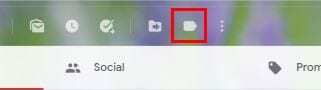
Щоб побачити, які листи ви зберегли під цією міткою, просто натисніть її під кнопкою Написати. Якщо навести курсор на мітку, ви побачите крапки праворуч. Натискаючи на точки, ви можете вносити всілякі зміни до міток.

Наприклад, ви можете змінити колір мітки, видалити мітку, додати підмітку, показати, показати, якщо непрочитано, приховати та редагувати. Як визначити, які листи мають певну мітку? Коли ви перейдете до папки "Вхідні", мітка буде ліворуч від електронного листа в тому кольорі, який ви додали.
Як знайти електронну пошту, якщо ви не можете запам'ятати ім'я відправника
Рано чи пізно вам доведеться відкрити старий лист, але ви не зможете згадати відправника. Ви знаєте, про що йдеться в електронному листі, але не знаєте імені відправника. У Gmail є опція, за допомогою якої ви можете вводити слова, які ви пам’ятаєте, щоб побачити, чи з’являться вони в результатах пошуку.
Праворуч від рядка пошуку ви побачите перевернуту піраміду, на яку вам потрібно буде натиснути. З’явиться нове вікно з різними параметрами пошуку. Наприклад, ви побачите такі параметри, як Включає слова та Не має. Натисніть праворуч від параметрів Включає слова та введіть слова, які містяться в електронному листі, який ви шукаєте. Не забудьте натиснути синю кнопку пошуку внизу.
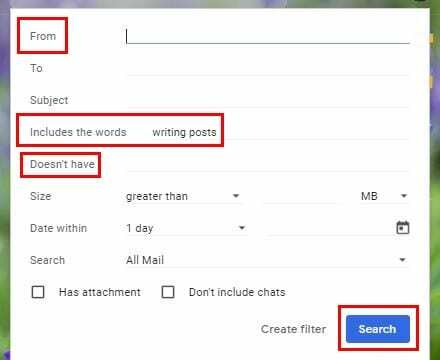
Висновок
Якщо у вас є більше варіантів пошуку, тим легше буде знайти важливі електронні листи. Ще краще те, що вищезгадані параметри пошуку інтегровані в Gmail. Вам не потрібно встановлювати сторонні програми. Як ви шукаєте свої електронні листи?